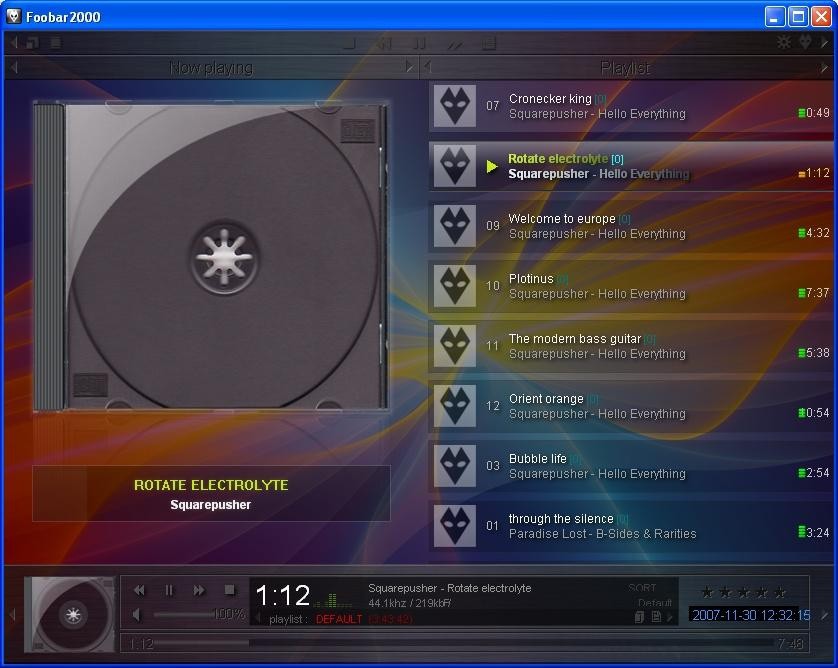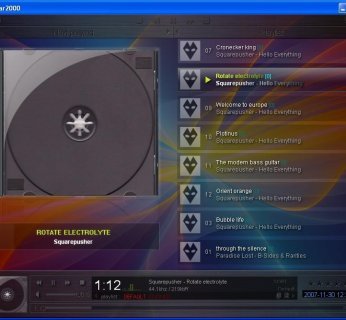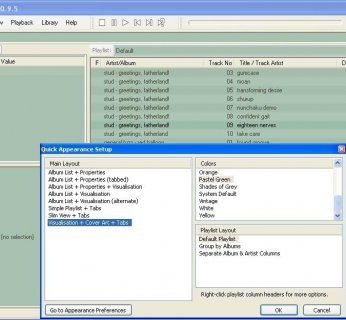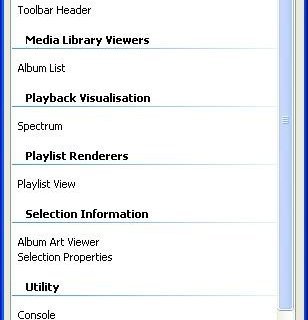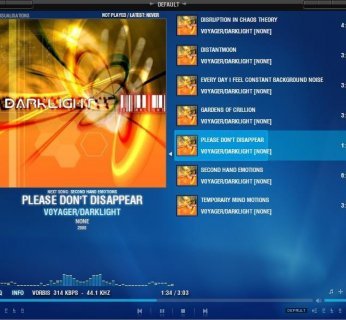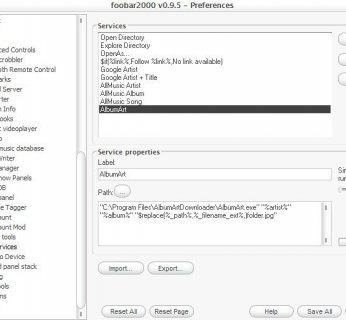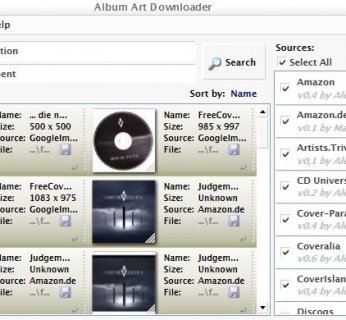Program foobar2000 na forach internetowych zyskał opinię odtwarzacza oferującego najlepszą jakość dźwięku. Co ciekawe, autor aplikacji zaprzecza, jakoby jego program grał lepiej od innych – w rzeczywistości wpływ na jakość odtwarzanych utworów mają dekodery dźwięku. Program obsługuje większość formatów kompresji audio (w tym kodeki stratne i bezstratne). Bez trudu poradzi sobie z konwersją pliku Monkey’s Audio do MP3. Może również służyć jako narzędzie do zarządzania tagami (znacznikami zawierającymi informacje o utworze). Nawigacja w klasycznym menu foobara2000 jest intuicyjna, a obsługę dodatkowo ułatwiają skróty klawiaturowe, które możemy samodzielnie definiować.
Czy w takim razie istnieje lepsze rozwiązanie niż foobar2000? Okazuje się, że tak – stworzony przez nas foobar2000 CHIP deLuxe. Wyposażając go w komplet wtyczek oraz zmieniająć jego szatę graficzną, otrzymaliśmy prawdziwą wielofunkcyjną szafę grającą, którą zobaczycie na swoim ekranie, instalując zamieszczony na płycie CHIP-a pakiet starannie dobranych komponentów.
Zmiany w wersji 0.9.5
foobar2000: rewolucja
Najnowsza wersja aplikacji, oznaczona numerem 0.9.5, doczekała się poważnej modyfikacji interfejsu, który obecnie jest bardziej przejrzysty i łatwiejszy w konfiguracji. Podczas pierwszego uruchomienia wybieramy odpowiadający nam układ (rodzaj elementów, ich rozłożenie w oknie aplikacji) oraz schemat kolorystyczny.
W poprzednich wersjach odtwarzacza musieliśmy samodzielnie definiować ustawienia aplikacji. Zaktualizowano bibliotekę odpowiedzialną za odtwarzanie formatu FLAC – obecnie foobar2000 dekoduje pliki tego typu niemal dwukrotnie szybciej niż poprzednia edycja programu.
Wygląd aplikacji (domyślnego interfejsu nazwanego Default User Interface) łatwo dostosujemy, wykorzystując do tego celu wbudowany kreator. Jeśli np. chcemy korzystać z klasycznego okna
foobara2000, zawierającego listy odtwarzania ułożone na zakładkach (bez wizualizacji i innych dodatków), z menu »File« wybieramy »Preferences«. Rozwijamy zakładkę »Display« i klikamy »Default User Interface«, a następnie »Quick Setup«. W oknie »Quick Appearance Setup« z listy »Main Layout« wybieramy »Simple Playlist + Tabs«, a z listy »Playlist Layout« opcję »Default Playlist«. Pozostaje nam już tylko wybór jednego z wielu schematów kolorystycznych (zmiany widzimy od razu w oknie odtwarzacza).
Druga metoda konfiguracji interfejsu wymaga większej wprawy, jednak oferuje znacznie większe możliwości. Aby włączyć tryb edycji układu paneli, z menu »View« wybieramy »Layout« i »Enable Layout Editing Mode«. Klikając prawym przyciskiem myszy dowolny panel i wybierając opcję »Replace UI Element«, uzyskujemy dostęp do wszystkich komponentów interfejsu foobara2000. Wybierając np. element »Tabs«, dodajemy panel z zakładką, na której możemy umieścić kolejny komponent. Podczas budowania własnego GUI od podstaw warto pamiętać o komponentach dzielących okno odtwarzacza na części, czyli »Splitter (left/right)« i »Splitter (top/bottom)«. Tryb edycji układu paneli i zakładek wyłączamy, ponownie wybierając z menu »View« opcje »Layout« i »Enable Layout Editing Mode«. Jeśli przez przypadek zbudujemy zupełnie bezużyteczne GUI, możemy ponownie skorzystać z gotowych schematów, by przywrócić domyślne ustawienia odtwarzacza.
Sprawny i ładny odtwarzacz
foobar2000 CHIP deLuxe
Specjalnie dla czytelników CHIP-a przygotowaliśmy pakiet wtyczek i dodatków do foobara2000 – komplet znajduje się na naszej płycie dołączonej do numeru 7/2008. Korzystając z gotowego zbioru plug-inów i skórek, unikamy konieczności samodzielnego kolekcjonowania komponentów i ich późniejszej konfiguracji. Po zainstalowaniu foo-bar2000 0.9.5 uruchamiamy program instalacyjny foobar CHIP deLuxe (odtwarzacz musimy uprzednio wyłączyć). Dodatki do programu są domyślnie instalowane w folderze aplikacji, czyli »C:\Program Files\foobar2000\«. Jeśli skopiowaliśmy odtwarzacz do innego folderu, musimy zmienić katalog docelowy.
Zmodyfikowany foobar2000 ma większe wymagania niż oryginalna wersja odtwarzacza. Potrzebuje do pracy ok. 50 MB pamięci RAM. Naszym zdaniem jednak warto go zainstalować – odtwarzacz zaskoczy nas odświeżonym interfejsem i nowymi funkcjami (szczegóły w ramce Nowe szaty foobara2000).
Po zainstalowaniu pakietu foobar CHIP deLuxe i uruchomieniu odtwarzacza, aplikacja wyświetli na ekranie okno »New user interface module(s) found«. Wybieramy opcje »Panels UI« i klikamy »OK«. Następnie w oknie zatytułowanym »PanelsUI« klikamy przycisk »Menu«, wybieramy opcje »File« i »Preferences« (lub naciskamy kombinację klawiszy [Ctrl] + [P]). Rozwijamy gałąź »Display«
i przechodzimy do zakładki »Panels UI«. Z listy »Layout« wybieramy np. schemat »FooAvA\DAWXXX666_AVA_1.03+.pui«. Klikamy »Save All«, a następnie »Close«. Zamykamy okno foobara2000 i ponownie uruchamiamy odtwarzacz. Zarządzanie utworami w nowym interfejsie jest inne niż w klasycznym oknie aplikacji. Na s101 podpowiadamy, gdzie szukać najważniejszych opcji i przycisków sterujących odtwarzaniem.
Muzyka w dobrej oprawie
Pobieranie okładek z Internetu
Kolekcja 60 wtyczek do foobara2000, których listę oraz krótką charakterystykę prezentujemy na s99 i s101 zmienia odtwarzacz radykalnie – w oknie aplikacji możemy zobaczyć, oprócz listy odtwarzanych utworów, także wizualizacje i tekst utworu. Sięgając do menu aplikacji (wystarczy kliknąć ikonę widoczną w lewym górnym rogu okna foobara2000), dostrzeżemy kolejne użyteczne komponenty. Mimo że zmiany wpływają niekorzystnie na stabilność aplikacji, my jednak postanowiliśmy pójść jeszcze dalej. foobar CHIP deLuxe został wyposażony m.in. w moduł wyświetlający okładki odtwarzanych albumów (przy domyślnych ustawieniach okładka płyty wyświetlana jest po lewej stronie okna aplikacji). Nie zawsze jednak dysponujemy zdjęciem płyty. Właśnie z tego powodu warto skorzystać z pomocniczej aplikacji o nazwie Album Art. Downloader XUI. Przed zainstalowaniem i skonfigurowaniem tego programu musimy zainstalować biblioteki.NET Framework 3.5 (są na płycie; instalacja pakietu wymaga połączenia z Internetem i pobrania ok. 70 MB danych).
Uruchamiamy kolejno programy instalacyjne: .NET Framework 3.5 i Album Art. Downloader XUI. Program ułatwi nam odnajdywanie zdjęć okładek albumów. Chociaż aplikacja działa zupełnie samodzielnie, możemy, korzystając ze wsparcia wtyczki »foo_run«, dodać Album Art. Downloadera do menu foobara2000. Określając poprawnie ustawienia wtyczki, zamiast samodzielnie przeczesywać Internet i układać znalezione obrazki w folderach zawierających muzykę, ograniczymy nasze czynności do kilku kliknięć myszą. Przechodzimy do okna ustawień foobara2000, wybierając z menu opcje »File«
i »Preferences« lub naciskając kombinację klawiszy [Ctrl] + [P]. Rozwijamy gałąź »Tools« i wybieramy zakładkę »Run Services«. Dodajemy nową usługę, wpisując w pole »Label« np. »Album Art«. W polu »Path« określamy ścieżkę do aplikacji wraz z odpowiednimi parametrami. W naszym wypadku będzie to wpis:
“C:\Program Files\AlbumArtDownloader\AlbumArt.exe” “%artist%” “%album%” “$replace(%_path%,%_filename_ext%,)folder.jpg”
Klikamy przycisk »Add«, a następnie »Save All« i »Close«.
Aby pobrać okładkę albumu, w oknie foobara2000 klikamy prawym przyciskiem myszy nazwę utworu widoczną na liście odtwarzania. Z menu kontekstowego wybieramy zdefiniowaną przez nas usługę, wskazując »Run« i »Album Art«. Po chwili na ekranie zobaczymy okno aplikacji Album Art. Downloader XUI, w którym zostaną wyświetlone wyniki wyszukiwania (jako parametr aplikacja otrzymała od foobara2000 nazwę wykonawcy i tytuł albumu). Przeglądając odnalezione okładki albumu, możemy zapisać obrazek w folderze z muzyką, klikając ikonę dyskietki widoczną obok interesującego nas zdjęcia.